1-Adjust 管道對接
1. 整合 SDK
1.1. 神策 SDK 接入
神策SDK接入文件:https://manual.sensorsdata.cn/sa/latest/tech_sdk_client-1573786.html 。
1.1.1. 啟動支援 GAID 匹配
隨著 Android 系統版本不斷升級,在 Android Q 版本中已經禁止普通 App 取得 IMEI 號,該功能會影響啟動功能的使用。同時對於海外客戶,海外手機基本使用的是 Google 服務,基於此種情況需採用 GAID 的方式來進行管道追蹤,所以神策 Android SDK 中新增 GAID 的支援。
第一步:客戶呼叫 trackInstallation 並傳入 $gaid 屬性
try {
JSONObject properties = new JSONObject();
properties.put("$gaid", "e4fe9bde-caa0-47b6-908d-ffba3fa184f2");
SensorsDataAPI.sharedInstance().trackInstallation("AppInstall", properties);
} catch (Exception e) {
e.printStackTrace();
}第二步:Android SDK 內部處理結果
{
"_track_id": 1288325158,
"time": 1563592064368,
"type": "track",
"distinct_id": "4f295025f34c171a",
"lib": {
"$lib": "Android",
"$lib_version": "3.2.1",
"$app_version": "1.0",
"$lib_method": "code",
"$lib_detail": "com.sensorsdata.analytics.android.sdk.SensorsDataAPI##trackEvent##SensorsDataAPI.java##3067"
},
"event": "AppInstall",
"properties": {
"$lib": "Android",
"$os_version": "8.0.0",
"$device_id": "4f295025f34c171a",
"$lib_version": "3.2.1",
"$model": "FRD-AL10",
"$os": "Android",
"$screen_width": 1080,
"$screen_height": 1920,
"$manufacturer": "HUAWEI",
"$app_version": "1.0",
"$wifi": true,
"$network_type": "WIFI",
"$ios_install_source": "android_id=4f295025f34c171a##imei=##mac=B0:55:08:28:14:7C##gaid=e4fe9bde-caa0-47b6-908d-ffba3fa184f2",
"$is_first_day": true
}
}注意
- properties 裡已沒有 $gaid 屬性
屬性 $ios_install_source 內容為:"android_id=4f295025f34c171a##imei=##mac=B0:55:08:28:14:7C##gaid=e4fe9bde-caa0-47b6-908d-ffba3fa184f2"
1.2. Adjust SDK 接入
Adjust SDK接入文件:https://github.com/adjust/sdks
2. 神策設定
2.1. 打開“管道匹配結果 啟動”事件開關
當您需要使用神策的“導入第三方歸因數據工具”時,需要開啟「管道匹配結果」開關:
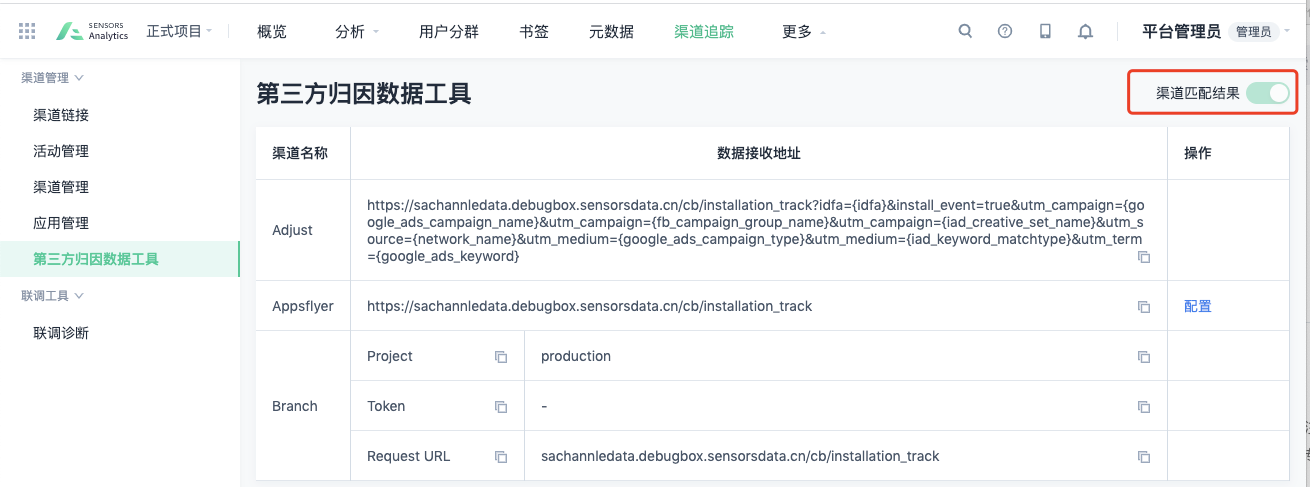
2.2. 取得神策 URL
- 開啟「管道匹配結果」開關後,介面上會出現三個管道的數據接收網址 URL,點擊小圖標複製 URL 到 Adjust 後台的 install callback 中。
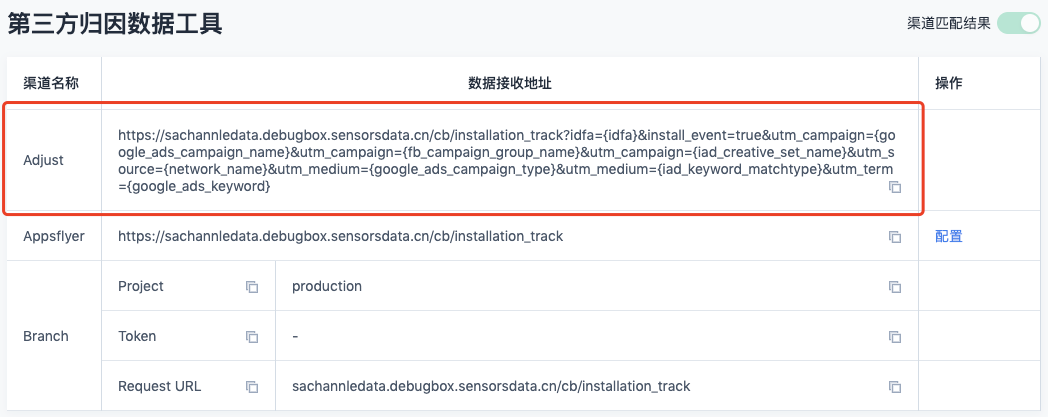
3. Adjust後台回傳設定
廣告主必須有自己的伺服器用來接收 Adjust 的即時回傳數據。回傳連結的設定很簡單,即伺服器終端網址和 Adjust 佔位符的拼接。
- Adjust 可用的佔位符列表:https://partners.adjust.com/placeholders/
- 回傳連結的拼接實體:https://help.adjust.com/manage-data/raw-data-exports/callbacks/best-practices-callbacks
- 進入到 Adjust 後台,點擊 App →Raw Data Export → Real-time callbacks,選擇需要回傳的事件,填入回傳連結。
- 注意不論自然流量還是非自然流量,都需選擇回傳給神策,否則數據不精準。
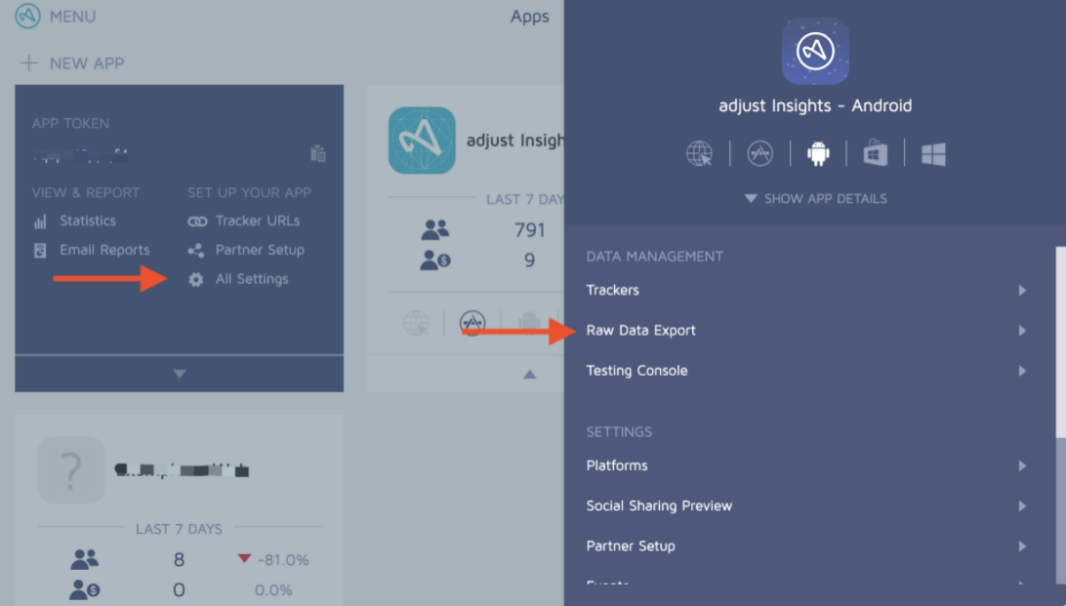
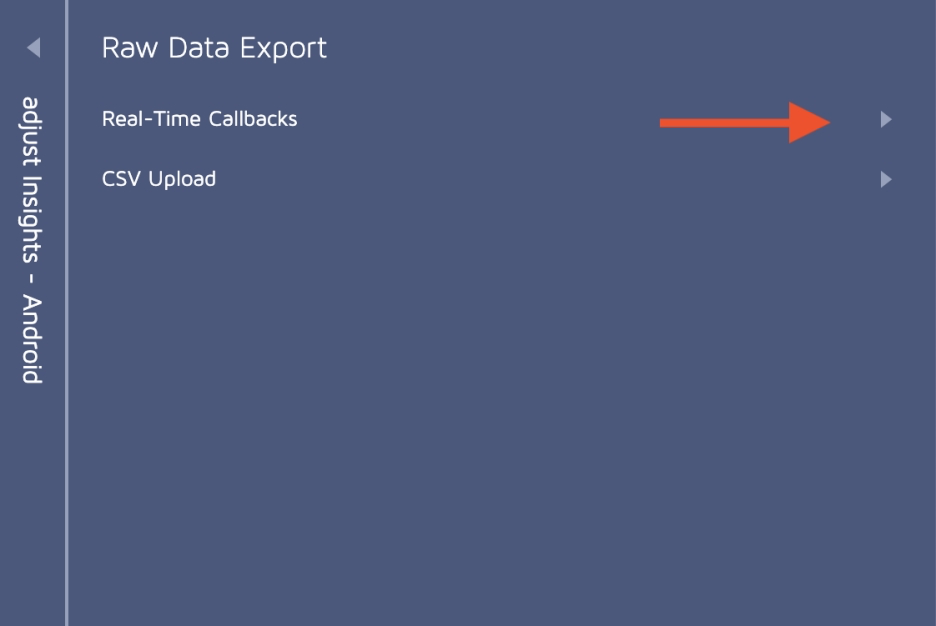
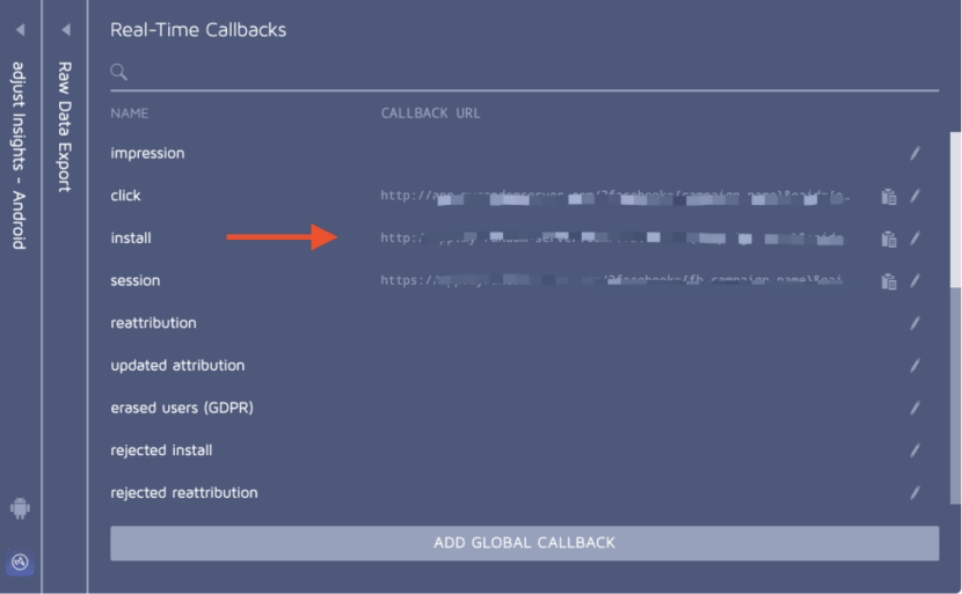
4. 聯調測試
1、您可以使用已建立的 Adjust 跟蹤連結進行測試,如尚未建立連結,您可以在 Adjust 後台點擊 Trackers → New Trackers, 填入管道名稱和選擇相應的管道。完成後,您將取得到一條跟蹤連結。
2、在 Adjust 後台設定好回傳連結之後,請您使用新裝置進行點擊、安裝的測試。
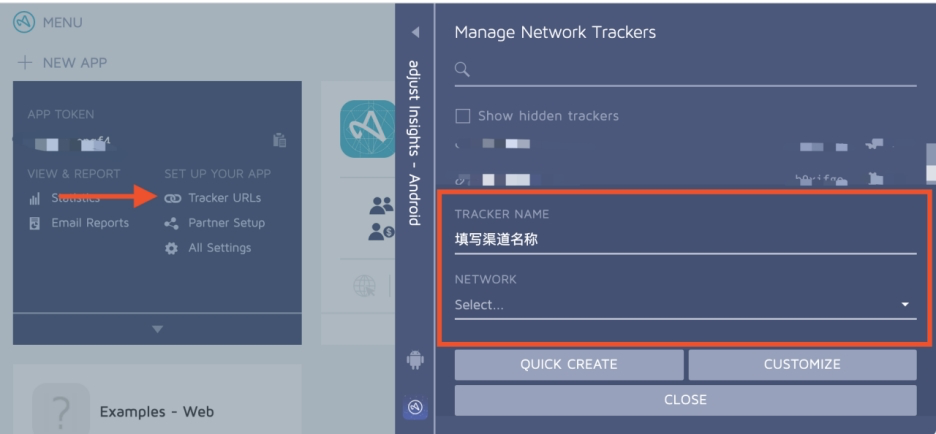
3、請您登入神策分析(SA),選擇分析→事件分析,查看訪問管道追蹤連結、App啟動、管道匹配結果啟動 這三個事件的多維度數據;
4、確保客戶已下載安裝並啟動了整合 神策 SDK 和 adjust SDK 的 APP ,請查看
- 訪問管道追蹤連結 事件($AppChannelMatching):存放 adjust 傳過來的啟動事件;
- APP啟動 事件(AppInstall):存放神策 SDK 上報的啟動事件;
- 管道匹配結果啟動 事件($ChannelMatchedInstall):存放神策和 adjust 匹配結果的啟動事件。帶有管道資訊並可用於管道追蹤分析。
5、若某事件沒有找到聯調裝置號碼(一般為 gaid),請聯繫神策技術支援人員逐一排查問題。若以上三個事件都有數據且聯調裝置號碼能對應上,則表示聯調成功。
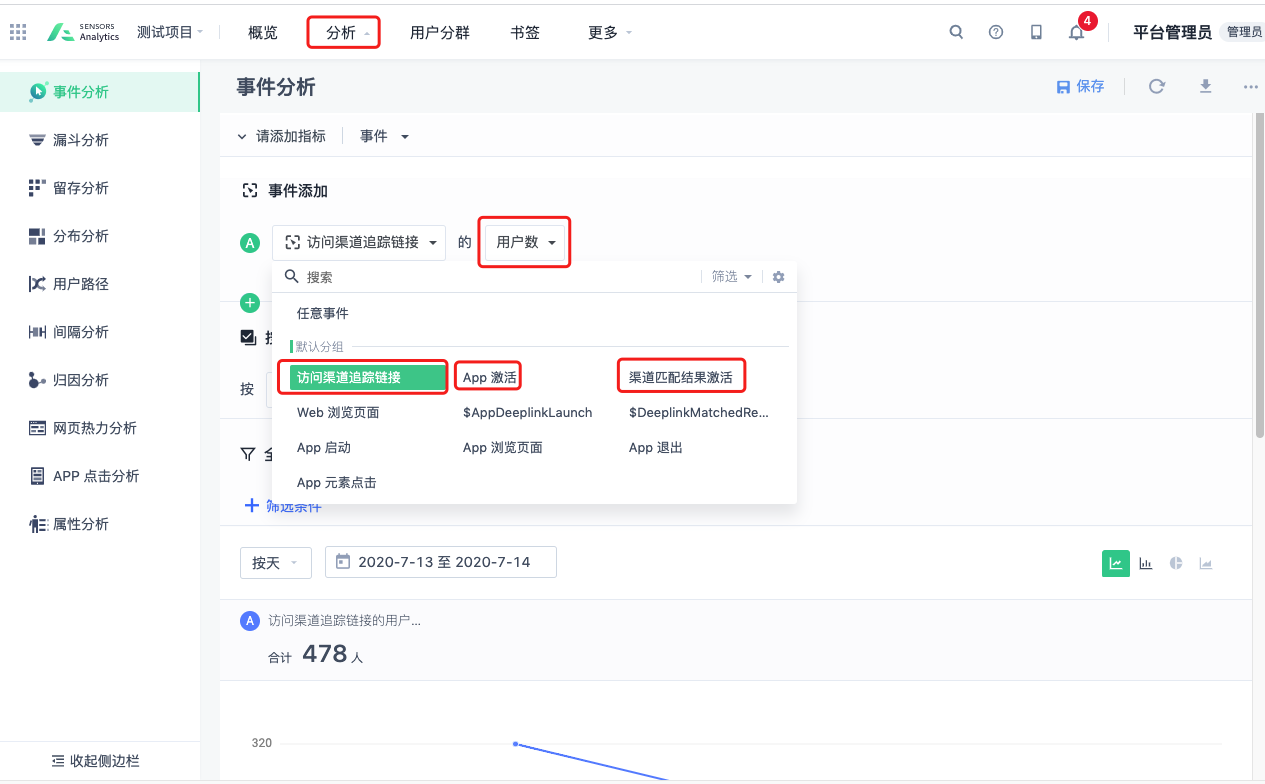
現在,您便可在SA上進行多維度管道追蹤數據分析。
